您现在的位置是:首页 > CAD画图 > CAD画图
中望CAD如何调整布局中不同比例视口的图形线型比例
![]() 本文转载来源:zwcad.com zwsoft.cn 中望CAD官方教程.如果作者或相关权利人不同意转载,请跟我们联系,我们立即删除文章。2021-05-08
本文转载来源:zwcad.com zwsoft.cn 中望CAD官方教程.如果作者或相关权利人不同意转载,请跟我们联系,我们立即删除文章。2021-05-08
简介CAD如何调整布局中不同比例视口的图形线型比例 在CAD软件中,系统默认状态下,无论是在图纸空间还是在不同比例的视口内绘制虚线图形,布局空间中同样比例相同线型的单元长度时一
CAD如何调整布局中不同比例视口的图形线型比例
在CAD软件中,系统默认状态下,无论是在图纸空间还是在不同比例的视口内绘制虚线图形,布局空间中同样比例相同线型的单元长度时一致的,如下图所示:
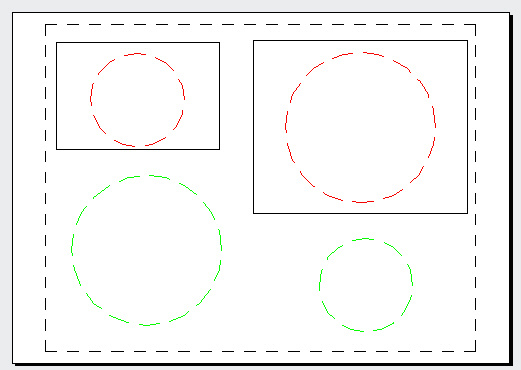
上图我们可以看到,上方两个红色圆形是同一个圆在两个比例不同视口中的显示效果,绿色圆形则是绘制在图纸空间中的,通过这四个圆形的比对,可以看到不同比例视口与图纸上绘制的线型单元是一样的。那么如果想要线型在不同比例视口中变得不一样,应该怎么办呢?
CAD中有一个系统变量——PSLTSCALE,它可以用来控制图纸空间线型比例,除了在命令栏中输入该命令外,也可以通过【线性管理器】对话框进行设置。
在CAD页面的线型下拉列表中点击【添加线型】打开线型管理器,【缩放时使用图纸空间单位】这一复选框就是用于控制PSLTSCALE变量的。

系统默认情况下,【缩放时使用图纸空间单位】是处于勾选状态,即PSLTSCALE为默认值1,此时视口内图形的线型比例会根据视口比例进行计算,使其与图纸空间线型比例保持一致;当取消这一复选框的勾选时,PSLTSCALE变量值将被设置为0,视口内图形的线型比例将不再考虑视口比例,不同比例视口的线型不一致,如下图所示:

以上就是布局中不同比例视口的图形线型比例调整的方法,大家可以自行根据需要来设置变量值。
点击排行
 CAD多种快速移动图形的方法
CAD多种快速移动图形的方法










